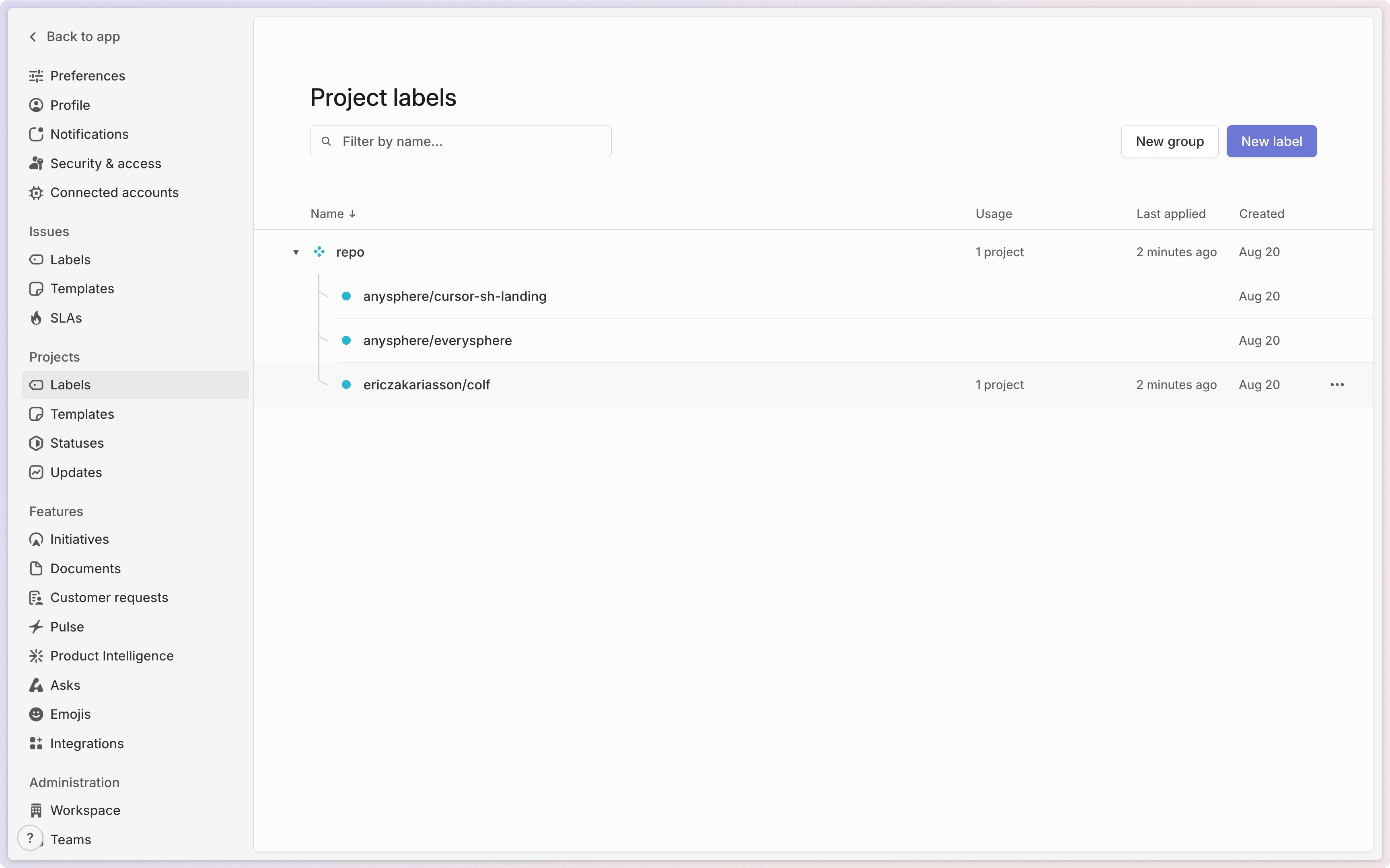@Cursor dans les commentaires.
Pour commencer
Installation
Tu dois être admin Cursor pour connecter l’intégration Linear. D’autres réglages d’équipe sont disponibles pour les membres non admins.
- Va sur Cursor integrations
- Clique sur Connect à côté de Linear
- Connecte ton espace de travail Linear et sélectionne l’équipe
- Clique sur Authorize
- Termine la configuration restante de Background Agent dans Cursor :
- Connecte GitHub et sélectionne le dépôt par défaut
- Active la tarification à l’usage
- Confirme les paramètres de confidentialité
Association de compte
Comment l’utiliser
@Cursor dans les commentaires. Cursor analyse les tickets et filtre automatiquement les tâches non liées au développement.
Déléguer des tickets
- Ouvre le ticket Linear
- Clique sur le champ d’assignation
- Sélectionne « Cursor »
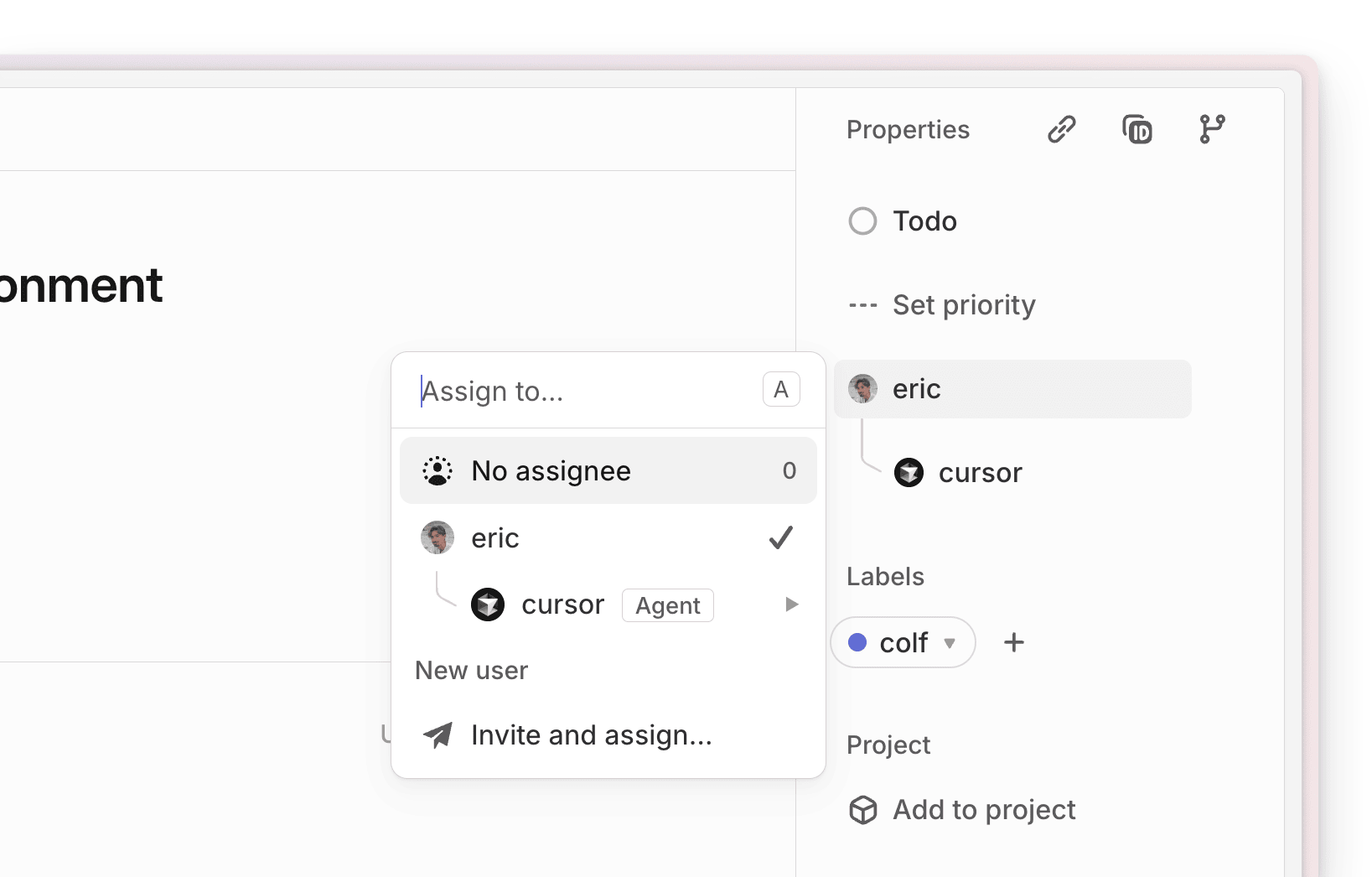
Mentionner Cursor
@Cursor dans un commentaire pour créer un nouvel agent ou fournir des instructions supplémentaires, par exemple : @Cursor corrige le bug d’authentification décrit ci-dessus.
Flux de travail
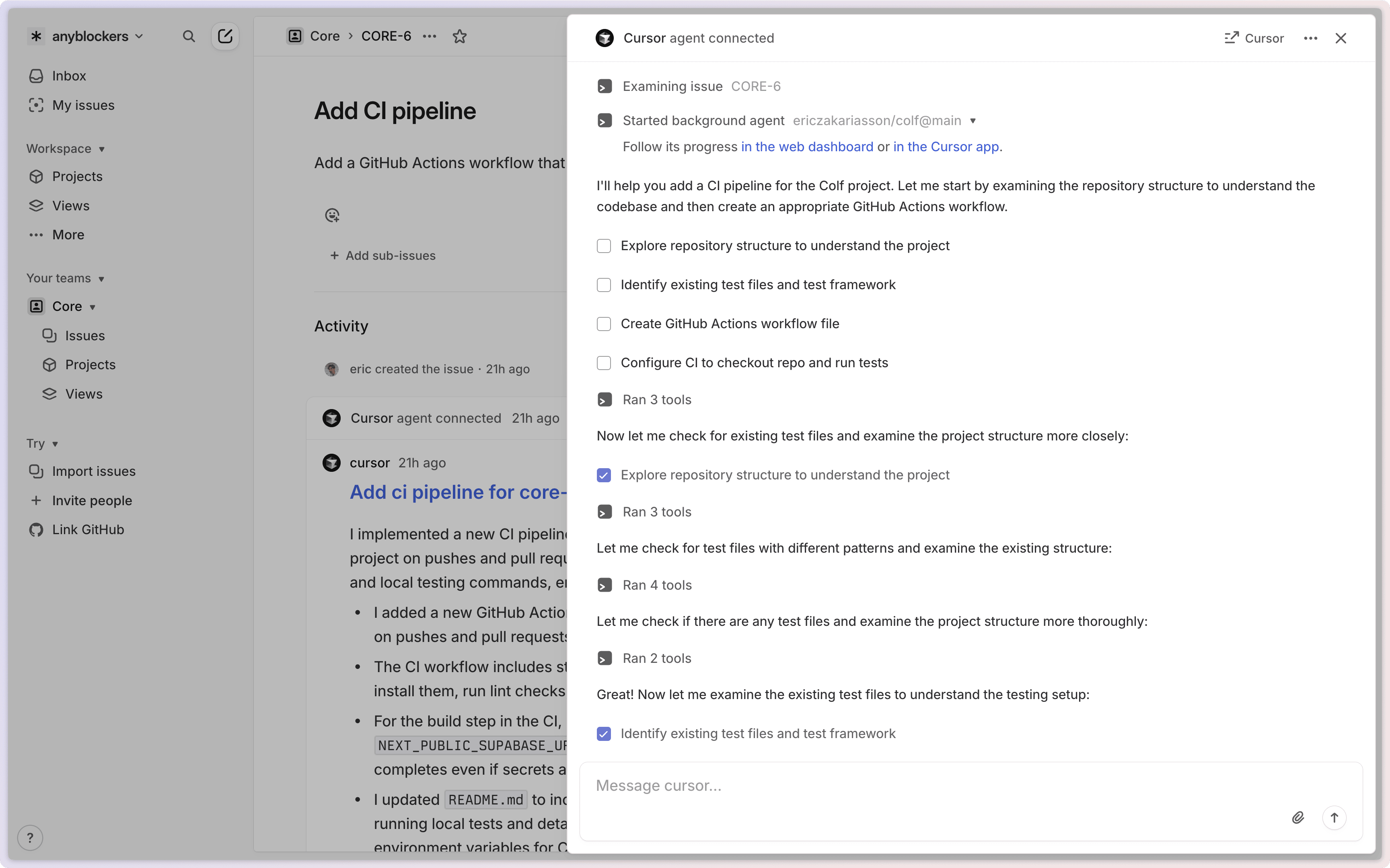
Instructions de suivi
@Cursor dans un commentaire Linear pour donner des indications supplémentaires à un Background Agent en cours d’exécution.
Configuration
| Paramètre | Emplacement | Description |
|---|---|---|
| Dépôt par défaut | Cursor Dashboard | Dépôt principal lorsqu’aucun dépôt de projet n’est configuré |
| Modèle par défaut | Cursor Dashboard | Modèle d’IA pour les Background Agents |
| Branche de base | Cursor Dashboard | Branche à partir de laquelle créer les PR (généralement main ou develop) |
Options de configuration
[key=value], par exemple :
@cursor please fix [repo=anysphere/everysphere]@cursor implement feature [model=claude-3.5-sonnet] [branch=feature-branch]
repo: spécifie le dépôt cible (p. ex.owner/repository)branch: spécifie la branche de base pour la création de PRmodel: spécifie le modèle d’IA à utiliser
Sélection du dépôt
- Description/commentaires de l’issue : syntaxe
[repo=owner/repository]dans le texte de l’issue ou les commentaires - Labels d’issue : labels de dépôt attachés à l’issue Linear concernée
- Labels de projet : labels de dépôt attachés au projet Linear
- Dépôt par défaut : dépôt spécifié dans les paramètres du dashboard Cursor
Configuration des labels de dépôt
- Va dans Settings de ton workspace Linear
- Clique sur Labels
- Clique sur New group
- Nomme le groupe “repo” (insensible à la casse — doit être exactement “repo”, pas “Repository” ni d’autres variantes)
- Dans ce groupe, crée des labels pour chaque dépôt au format
owner/repo